물결 기호(~)는 키보드에서 가장 자주 사용되는 문자는 아니지만 몇 가지 중요한 용도로 사용됩니다. 물결표는 수학 및 외국어에서 자주 사용되지만 터미널에서 작업할 때와 같이 다른 용도로도 사용할 수 있습니다.
Windows PC 또는 Chromebook을 사용하는 경우 PC에서 물결표 기호를 입력하는 방법을 알고 싶을 수 있습니다. 사용 중인 장치에 따라 몇 가지 방법을 사용할 수 있습니다. 물결표 기호를 입력하려면 다음 단계를 따르세요.
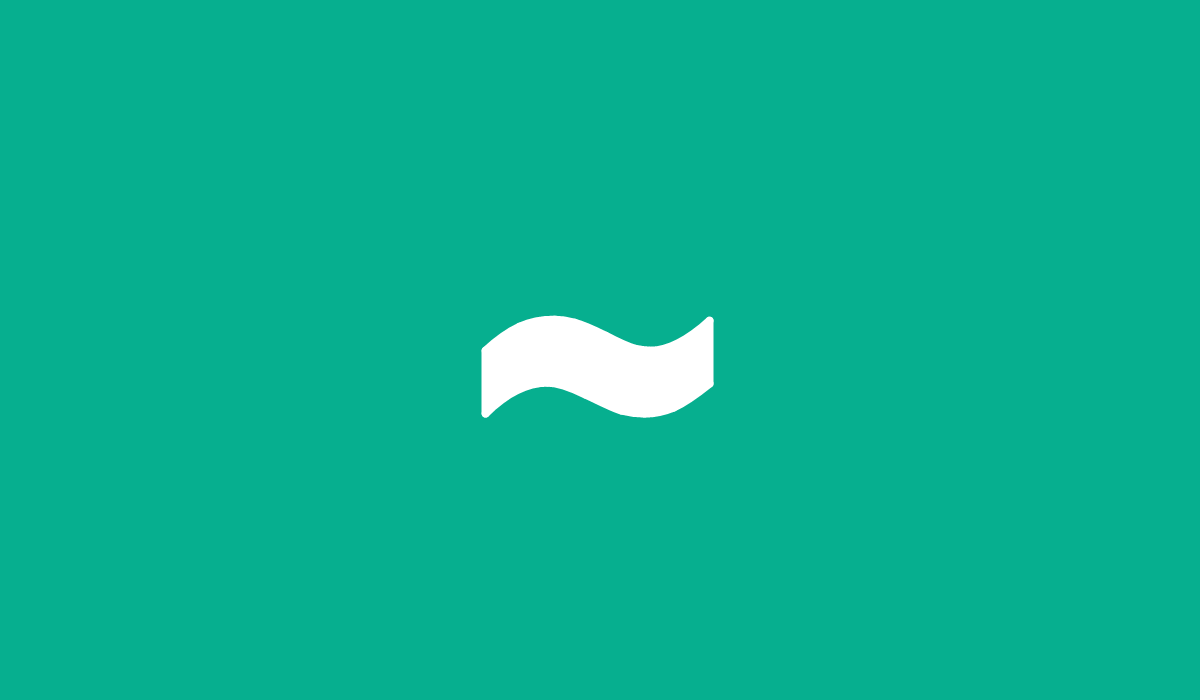
물결표 기호란 무엇인가요?
물결표 기호(또는 ~)는 구두점입니다. 수학, 컴퓨터 프로그래밍, 언어 표기법 등 다양한 맥락에서 가장 일반적으로 사용됩니다.
수학에서는 근사치나 유사성을 나타내는 경우가 많습니다. 컴퓨터 프로그래밍에서 물결표는 논리 연산자, 파일 디렉터리 단축키 또는 기타 기능을 수행하는 데 사용됩니다.
언어학에서 물결표는 발음 변화를 나타내거나 비음 자음을 나타내기 위해 문자 위에 배치되는 발음 구별 부호로 사용될 수 있습니다. 스페인어와 포르투갈어에서 가장 많이 사용되는 것을 볼 수 있습니다.
크롬북에서 물결표 기호를 입력하는 방법
Chromebook이 제대로 작동하는 경우 Chromebook에 물결표 기호를 입력할 수 있는 몇 가지 방법이 있습니다.
키보드 단축키 사용
Chromebook에서 물결표 기호를 입력하는 가장 쉬운 방법은 키보드에서 관련 키 조합을 누르는 것입니다.
이렇게 하려면 Shift 키와 억음 악센트(`) 키를 함께 누르세요. 억음 악센트는 왼쪽 상단의 숫자 1 키 옆에 있는 키입니다.
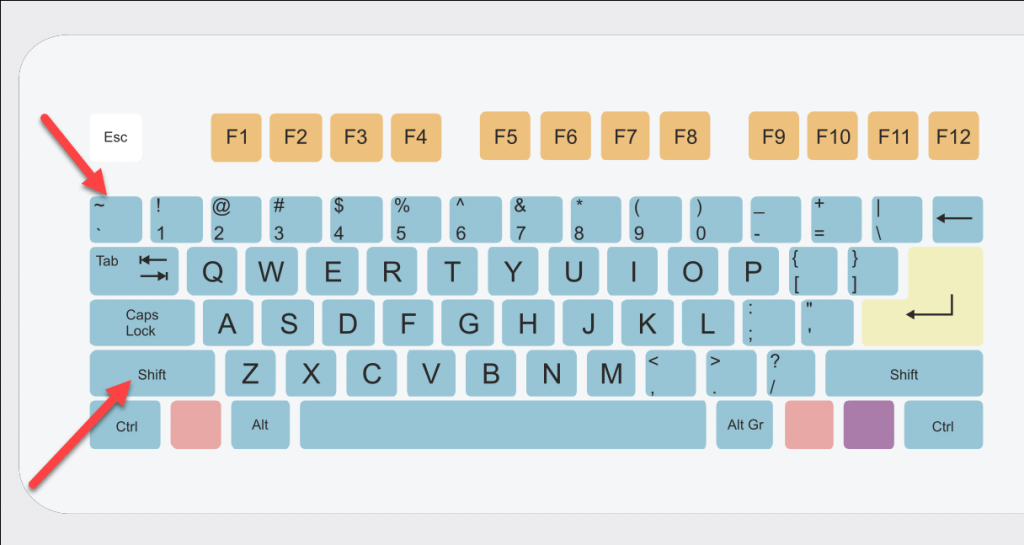
이 방법이 작동하지 않으면 먼저 키보드 레이아웃을 전환해야 할 수도 있습니다. 설정 >언어 및 입력 >입력 방법 관리를 열고 미국 국제 키보드와 같은 적절한 레이아웃을 선택하세요.
유니코드 키 조합 사용
국제 키보드를 활성화하지 않고 물결표 기호를 입력하는 또 다른 방법은 유니코드 입력 방법을 사용하는 것입니다. 유니코드는 대부분의 현대 언어에서 각 문자에 특정 값을 첨부하기 위한 표준으로, 특정 문자(예: 물결표 기호)를 쉽게 식별할 수 있습니다..
키보드를 사용하여 물결표의 유니코드 키 값을 입력하려면 Ctrl + Shift + U키를 함께 누르세요. 밑줄이 그어진 u기호가 화면에 나타납니다.
다음으로 물결표 기호(007E)에 대한 유니코드 값을 입력하고 Enter를 누르세요. 물결표 기호가 텍스트 프롬프트에 나타납니다.
Windows PC에서 물결표 기호를 입력하는 방법
Windows PC에서는 몇 가지 방법으로 물결표 기호를 입력할 수 있습니다. 몇 가지 키보드 단축키나 문자표도구를 사용하여 수동으로 선택하고 복사할 수 있습니다.
키보드 단축키 사용
키보드 레이아웃에 따라 물결표 기호가 키보드의 여러 위치에 나타날 수 있습니다.
미국 레이아웃에서는 물결표 기호가 억음 악센트기호와 결합된 왼쪽 상단 모서리(숫자 1 키 옆)에 표시될 수 있습니다. 또는 물결표 기호가 키보드 중앙의 Enter키 옆(및 Shift키 위)에 있습니다.
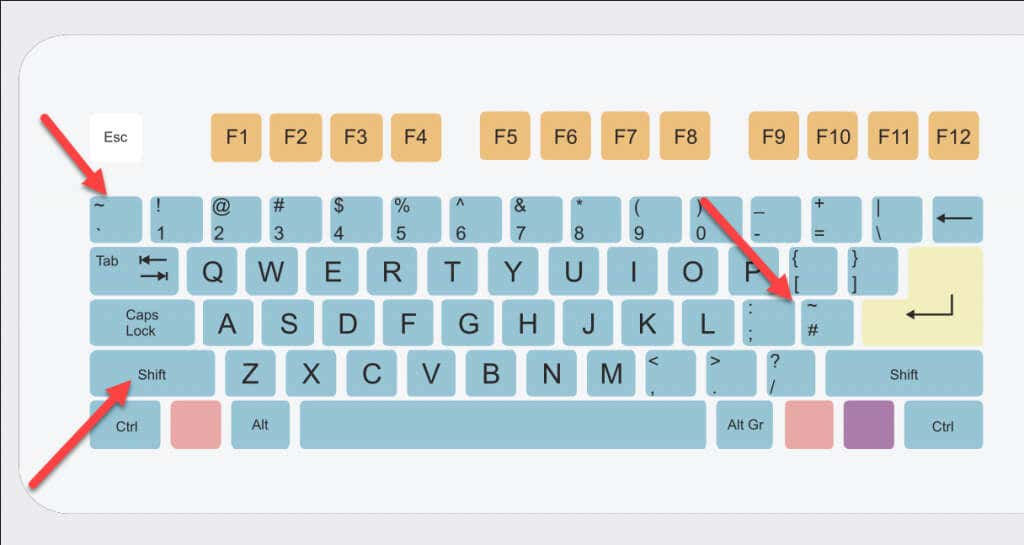
물결표 기호는 보조 키 누르기 값이므로 이 키를 누르기 전에 Shift키를 눌러야 표시될 수 있습니다.
문자표 사용
문자표도구를 사용하여 물결표 문자를 표시할 수도 있습니다. 시작 메뉴에서 문자표를 검색하여 찾을 수 있습니다.
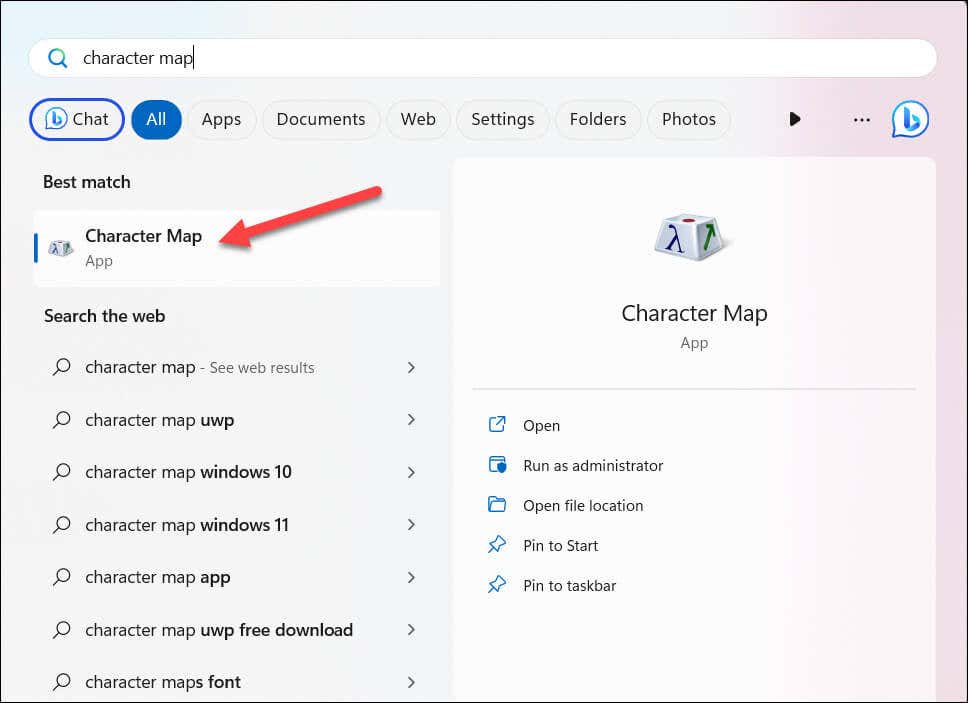
문자표 창에서 문자 목록을 스크롤하여 물결표를 찾을 수 있습니다(또는 그 위에 물결표를 사용하는 다른 문자를 찾을 수 있습니다). 주요 물결표 기호는 다섯 번째 행에 있습니다.
복사하려면 마우스를 사용하여 기호를 두 번 클릭하세요. 값이 하단의 텍스트 상자에 표시됩니다. 키보드에 복사하려면 복사를 누르세요.
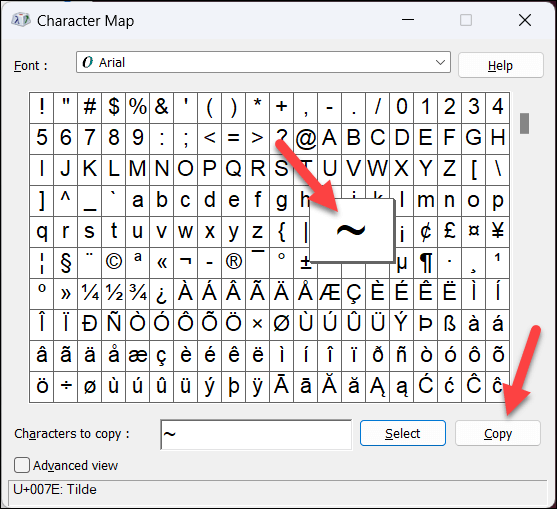
그런 다음 다른 곳에 값을 붙여넣을 수 있습니다.
웹사이트를 사용하여 물결표 기호를 복사하는 방법
키보드에서 물결표 기호를 입력하는 데 어려움을 겪고 계십니까? PC를 사용하든 Chromebook을 사용하든 웹사이트에서 기호를 빠르게 복사하여 붙여넣을 수 있습니다.
예를 들어 Google에서 물결표 기호를 검색해 보세요. 상단의 추천 스니펫에 복사할 기호가 표시됩니다. 기호를 선택하고 마우스 오른쪽 버튼으로 클릭한 다음 복사를 누르면 됩니다. 또는 Ctrl + C를 눌러 복사하세요..
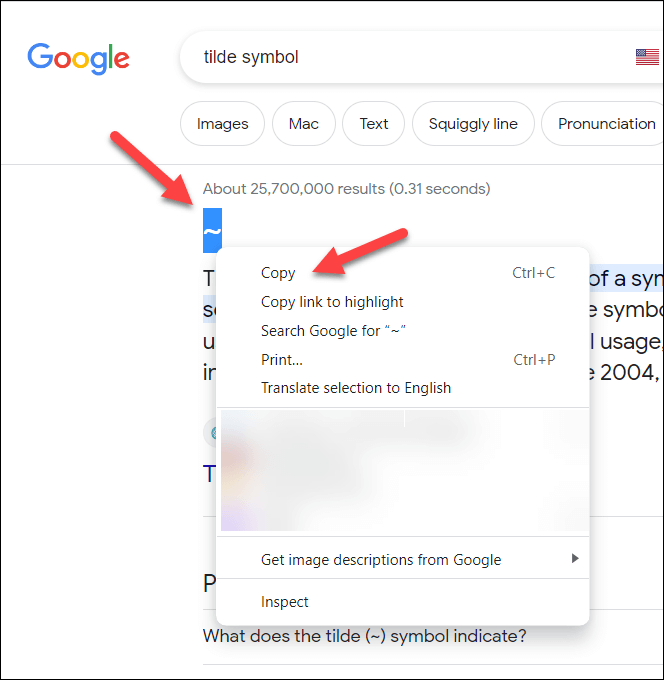
대신 마우스 오른쪽 버튼을 클릭하고 붙여넣기또는 Ctrl + V를 눌러 선택한 텍스트 프롬프트에 항목을 붙여넣을 수 있습니다.
Windows에서 입력
위 단계를 사용하면 키보드 단축키나 지원되는 도구를 사용하여 Chromebook 및 Windows PC에서 물결표 기호를 빠르게 입력할 수 있습니다.
Windows 사용자의 경우 추가 키보드 언어 설치 은 사용해야 할 특정 문자(예: 물결표)를 잠금 해제하는 데 도움이 될 수 있습니다.
Windows 11에서 키보드 연결 끊김 문제 이 발생하는 경우 시스템을 업데이트하고 드라이버가 최신 상태인지 확인하여 문제를 해결하세요.